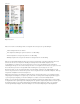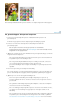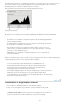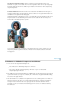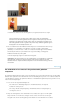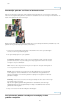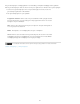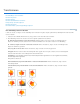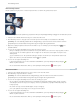Operation Manual
Naar boven
Gereedschap Gedetailleerd Slim penseel waarmee een aanpassingsstreek wordt toegepast.
De gereedschappen Slim penseel toepassen
1. Selecteer het gereedschap Slim penseel of Gedetailleerd slim penseel in de
gereedschapset.
Er wordt een pop-upvenster met de aanpassingsvoorinstellingen geopend.
2. Selecteer een effect in de keuzelijst met voorinstellingen in de balk met
gereedschapsopties.
Kies een optie in het menu van het pop-upvenster om verschillende
aanpassingensets weer te geven. Zie Voorinstellingen voor meer informatie over het
configureren van het pop-upvenster.
3. (Optioneel) U kunt de grootte en de kwaliteit van het penseelgereedschap op een van de
volgende manieren aanpassen:
Als u het gereedschap Slim penseel hebt geselecteerd, opent u de Penseelkiezer in
de optiebalk en past u de instellingen aan.
Als u het gereedschap Gedetailleerd slim penseel hebt geselecteerd, selecteert u
een vooraf ingesteld penseeluiteinde in het pop-upvenster met
penseelvoorinstellingen. Pas vervolgens de instelling voor penseelgrootte aan in de
optiebalk.
4. Teken of sleep met het gereedschap in de afbeelding.
De correctie wordt op een eigen aanpassingslaag toegepast en op de positie waar u het
penseel aanvankelijk hebt toegepast, wordt een gekleurde speldenknop weergegeven.
5. (Optioneel) Voer een van de volgende handelingen uit:
Teken of sleep in de afbeelding om de huidige aanpassing toe te passen op
meerdere gebieden van de foto. Controleer eventueel of Toevoegen aan selectie is
geselecteerd.
Als u gebieden uit de huidige aanpassing wilt verwijderen, selecteert u Verwijderen
uit selectie en tekent u in de afbeelding.
Als u een ander type aanpassing wilt toepassen, selecteert u eerst Nieuwe selectie (
) en daarna een voorinstelling in het pop-upvenster. Vervolgens tekent u in de
afbeelding.
Als u de randen van de selectie vloeiender wilt maken, klikt u op Randen verfijnen in
de optiebalk, past u de instellingen in het dialoogvenster aan en klikt u op OK. Zie
Selectieranden vloeiend maken met anti-aliasing en doezelen voor meer informatie.
101